Како бежично пројектовати на ТВ или монитор са Андроид-а, користећи Мирацаст
Мирацаст(Miracast) је сјајан комад технологије, који вам с времена на време може много олакшати живот. Било да је то зато што требате да направите презентацију и најбржи начин на који то можете да урадите је да пројектујете екран свог уређаја на пројектор који подржава Мирацаст(Miracast) , или зато што желите да гледате филм који имате на свом паметном телефону на ТВ-у са великим екраном, Мирацаст(Miracast) може да уради све то. На срећу, већина Андроид(Android) паметних телефона и таблета ових дана подржава Мирацаст(Miracast) , иако сви телевизори и монитори не раде исто. Међутим, чак и ако ваш ТВ или монитор не нуди Мирацаст(Miracast) , увек можете да користите Мирацаст(Miracast) кључ за бежично пројектовање. Ево како да користите Мирацаст(Miracast)да бисте пресликали екран свог Андроид(Android) уређаја на било који екран:
НАПОМЕНА:(NOTE:) За потребе писања овог упутства користили смо Самсунг Галаки С4(Samsung Galaxy S4) паметни телефон, али процедура је слична на свим Андроид(Android) уређајима.
Шта вам је потребно за бежичну пројекцију?
Пре него што наставите са овим водичем, још једном проверите да ли су вам доступне следеће ставке:
- ТВ или монитор са уграђеном Мирацаст(Miracast) подршком или...
- Мирацаст кључ као што је Мицрософт Вирелесс Дисплаи Адаптер(Microsoft Wireless Display Adapter) . Донгле треба да буде прикључен на ТВ или монитор са ХДМИ(HDMI) портом и УСБ(USB) портом са напајањем. TV/monitor не би требало да буде удаљен више од 7 метара или 23 стопе од вашег Андроид(Android) уређаја. Ако екран нема УСБ(USB) порт са напајањем, можете да користите УСБ(USB) пуњач за паметне телефоне и да у њега прикључите свој Мицрософт бежични адаптер(Microsoft Wireless Display Adapter) за екран, тако да добије снагу која му је потребна.

- Андроид(Android) паметни телефон или таблет који подржава Мирацаст(Miracast) . Морате да проверите званичне хардверске спецификације вашег паметног телефона да бисте били сигурни да има подршку за Мирацаст(Miracast) технологију.
Ако имате све на овој листи, наставите и следите ове кораке:
Како пројектовати екран свог Андроид(Android) уређаја на Мирацаст(Miracast) екран
Прва ствар коју ћете морати да урадите је да отворите подешавања свог (Settings)Андроид(Android) уређаја . Постоје различити начини да се то уради, али један метод који је уобичајен међу свим различитим Андроид(Android) паметним телефонима и таблетима је да отворите приказ апликација(Apps) и додирнете икону Подешавања . (Settings)Ова икона обично изгледа као нека врста зупчаника.

На екрану подешавања(Settings) потражите поставку под називом Сцреен Мирроринг, Цаст сцреен, Вирелесс дисплаи, Аллсхаре Цаст(Screen Mirroring, Cast screen, Wireless display, Allshare Cast) или било шта слично. Програмери хардвера користе разне називе за Мирацаст(Miracast) , тако да ће назив ове поставке варирати у зависности од вашег Андроид(Android) уређаја. Када га пронађете, додирните га.
На нашем Самсунг Галаки С4(Samsung Galaxy S4) , Мирацаст(Miracast) се зове Сцреен Мирроринг(Screen Mirroring) и налази се на дну листе поставки веза .(Connections)

Када отворите Мирацаст(Miracast) екран, ваш Андроид(Android) паметни телефон или таблет би требало да аутоматски почне да тражи оближње доступне екране на којима је Мирацаст(Miracast) омогућен.
Ако користите Мицрософт Вирелесс Дисплаи Адаптер(Microsoft Wireless Display Adapter) , требало би да открије уређај под називом МицрософтДисплаиАдаптер_ЕФ(MicrosoftDisplayAdapter_EF) .
Додирните назив Мирацаст(Miracast) екрана на који желите да се повежете.
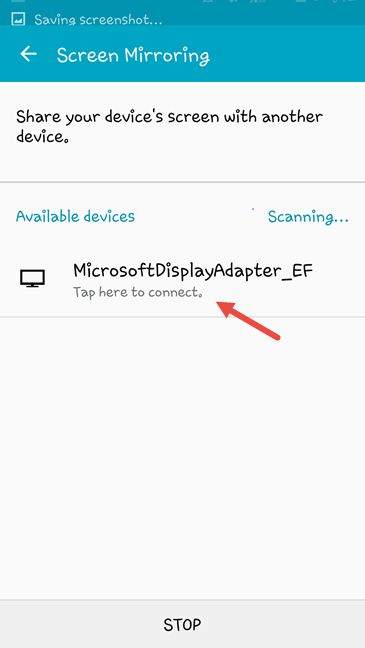
Сачекајте(Wait) неколико тренутака док ваш Андроид(Android) уређај не успостави бежичну везу са Мирацаст(Miracast) екраном. Ово не би требало дуго да траје.

Када се веза успостави, ваш Андроид(Android) паметни телефон или таблет би требало да вас обавести о томе. А чак и ако није, требало би да добијете своју потврду само гледањем у монитор или ТВ на који желите да се повежете. Сада би требало да одражава екран вашег Андроид(Android) уређаја.

Све што је приказано на вашем Андроид(Android) екрану ће сада бити приказано и на вашем ТВ-у или монитору. Што(Which) је сјајно, зар не?
Како да зауставите пројектовање екрана вашег Андроид(Android) уређаја на дисплеју који подржава Мирацаст(Miracast)
Доћи ће време када више нећете желети да приказујете екран свог Андроид(Android) паметног телефона или таблета на Мирацаст(Miracast) екрану на који сте се повезали. Да бисте затворили бежичну везу, идите на екран подешавања Мирацаст(Miracast) -а, пратећи исте кораке које смо приказали у претходном одељку овог водича.
Затим потражите опцију која има назив као што је Прекини везу, Прекини везу(Disconnect, End connection) или Онемогући(Disable) . На пример, на нашем Самсунг Галаки С4(Samsung Galaxy S4) ово се зове Крајња веза(End connection) . Додир на ово дугме је све што треба да урадите да бисте зауставили бежично пројектовање екрана са свог Андроид(Android) уређаја.

То је то!
Закључак
Као што сте видели, бежично пројектовање екрана преко Мирацаст(Miracast) -а је нешто што је веома лако урадити на Андроид(Android) уређајима. Нажалост, Мирацаст(Miracast) је стандард који не приморава произвођаче хардвера да користе исто име - Мирацаст(Miracast) - на свим уређајима које продају. Као таква, једина непријатност на коју можете наићи док покушавате да подесите Мирацаст(Miracast) везу је проналажење како се то тачно зове на вашем Андроид(Android) уређају. Да ли сте користили Мирацаст(Miracast) на Андроид(Android) уређајима? Да ли сматрате да је то корисно или не? Оставите нам коментар испод!
Related posts
Како пројектовати на ТВ или монитор са Виндовс 10 Мобиле, користећи Мирацаст
Како да лоцирате свој Андроид паметни телефон помоћу Финд Ми Девице
Како даљински контролисати свој Виндовс рачунар са Андроид-а, користећи Унифиед Ремоте
Како да креирате, конфигуришете и користите ВПН везу на иПхоне-у (или иПад-у)
Пребаците медије са веб странице у Мицрософт Едге-у на бежични екран помоћу Мирацаст-а
Скенирајте отворене портове и процените безбедност вашег система помоћу Нмап-а
Како да промените Виндовс мрежни профил у приватни (или јавни)
Шта је ДХЦП? Како то функционише?
Како да подесите Андроид прокси сервер за Ви-Фи мреже -
Безбедност за све - Преглед ЕкпрессВПН 6 за Виндовс
Једноставна питања: Шта је Виндовс заштитни зид и како га укључити или искључити?
Како делити датотеке између паметних телефона и Виндовс рачунара са Феем-ом
АСУС АиПротецтион: укључено или искључено? Повећајте безбедност вашег рутера!
Како даљински приступити Виндовс 10 са Мац-а
Како да видите и обришете своју активност ван Фејсбука
Како избрисати ВПН или ПППОЕ везе у Виндовс 8 и Виндовс 8.1
Како додати и користити ВПН у Виндовс 10 (све што треба да знате) -
7 начина да тестирате брзину ваше интернет везе на свом Андроид уређају
Како лоцирати нестале Самсунг Галаки уређаје помоћу СмартТхингс Финд-а
Како уредити листу дозвољених апликација у заштитном зиду Виндовс Дефендер (и блокирати друге)
